SketchUp fortsättningslektion 4
I den här lektionen ska vi främst se hur vi kan optimera våra ritningar. Det innebär att få våra modeller att bestå av så få linjer och ytor som möjligt utan att de förlorar i utseende. Det gör att ritningarna är lättare och snabbare att jobba med även om de blir stora, och gör dem dessutom lättare att både spara och skicka till andra. Vi kommer även att se på ett par avancerade texturfunktioner samt se hur vi kan infoga en himmel i våra ritningar.
Innehåll: Kameradetaljer: Field of View och Eye Height. Filplatser. Skapa egna snabbkommandon. Exportera och importera filplatser och snabbkommandon. Optimera ritningen: Gömda, mjuka och utslätade linjer (Hide, Soften och Smooth); Soften/Smooth Edges; minska antalet linjer i en cirkel eller båge. Mer om Hidden Geometry. Positionera texturer: Placera texturer på ytor; modifiera texturer på ytor; positionera texturer utifrån en detalj. Projected Texture: Ge material åt böjda ytor. Hämta bilder från Stock.xchange. Himmel i ritningen 1: Via stil. Himmel i ritningen 2: Skydome.
1. Kameradetaljer: Field of View ("Synfält")
och Eye Height ("Ögonhöjd")
Vi ska börja med att gå igenom ett par detaljer som kanske inte är så viktiga men som kan vara bra att känna till då de ger oss ytterligare kontroll över kameran. Dessa detaljer gäller ett par verktyg vi redan lärt oss använda.
Den första detaljen heter Field of View ("Synfält") och hör till verktyget Zoom, som vi ju tittade på redan i den första grundkurslektionen. Sedan tittar vi på detaljen Eye Height ("Ögonhöjd"), som hör till verktyget Look Around.
1.1. Field of View ("Synfält")
1.2.
Eye Height ("Ögonhöjd")
1.1. Field of View ("Synfält")
Vi som har datormus brukar nog inte klicka på själva verktygsknappen Zoom utan rullar bara framåt eller bakåt på musens rullningshjul för att zooma in eller ut. De som däremot använder t ex bärbara datorer utan mus är nog mer bekant med verktygsknappen Zoom.
Verktyget Zoom innehåller en detalj som heter Field of View. Du kan aktivera den genom att antingen klicka på just verktygsknappen Zoom...
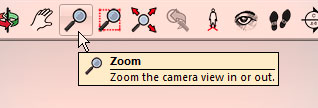
... eller genom att gå in på menyn Camera > Field of View.
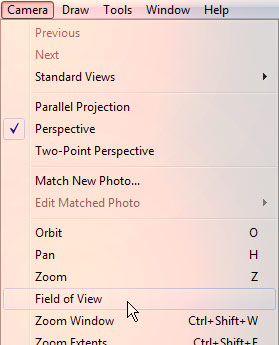
Då står det Field of View vid måttrutan nere till höger, och det står antagligen 35 i rutan. (Det står "deg." efter värdet, vilket står för "degrees", alltså grader. Det är inget man behöver tänka på: När du skriver in egna värden behöver du inte ange någon enhet.)

Genom att ändra på värdet (och du klickar som vanligt inte i måttrutan, utan du skriver bara värdet rakt av och trycker på Enter) så ändrar du på kamerans synfält: Ju högre värde du anger här (max 120) desto mer av omgivningen visas på skärmen, och tvärtom.
Man brukar hålla sig till två olika värden: 35 och 50. När man jobbar med inomhusmiljöer ökar man ofta synfältsvärdet till 50 så man ser mer av sin omgivning på skärmen -- den "knips ihop" så mer ryms framför kameran. Just värdet 50 brukar vara gränsen för hur mycket man kan få kameran att knipa ihop sin omgivning utan att det ser konstigt ut. Värdet 35 är standardvärdet som oftast används när man jobbar med utomhusmiljöer. Vår kamera har hittills varit endast inställd på 35.
Här är min kamera i en inomhusmiljö.
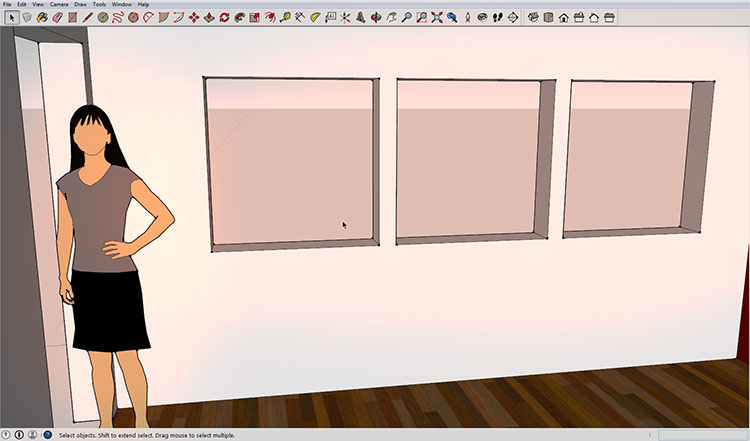
Om jag nu väljer verktyget Zoom eller går in på Camera > Field of View...
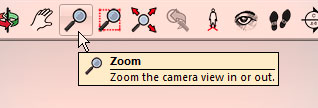
... och skriver 50 och trycker på Enter...

... så visas alltså mer av omgivningen på skärmen samtidigt: Det är som om kameran zoomar ut utan att flytta på sig. Det gör att det är lättare att styra kameran utan att glida in i väggen, och det är även lättare att jobba med detaljer. Jämför den här bilden med bilden ovan: Jag har alltså inte flyttat på kameran utan bara ökat Field of View från 35 till 50.
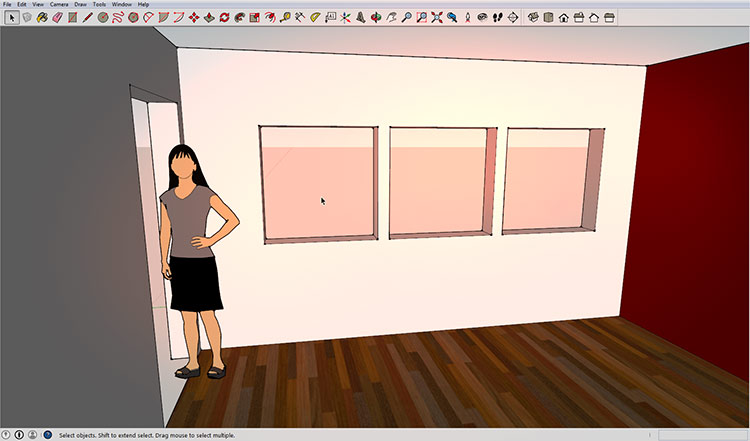
Och du kanske minns hur det kändes ganska klumpigt att flytta kameran med verktyget Walk, som vi tittade på tidigare. Det beror på att kamerans synfält var ganska lågt för en inomhusmiljö när vi använde det verktyget. Men genom att öka synfältsvärdet till 50 blir det genast lättare att vandra runt med kameran.
Det finns ingen regel som säger vad synfältet ska ha för värde när utan det är något du avgör helt själv. Det går förstås att ange högre (eller lägre) värden än 35 och 50: Om jag t ex anger höjer Field of View-värdet från 50 till 100 och trycker på Enter...

... så knips ritningen ihop dubbelt så hårt jämfört med värdet 50. Nu ser jag förstås mer av allt omkring kameran, men det ser ju ganska konstigt ut.
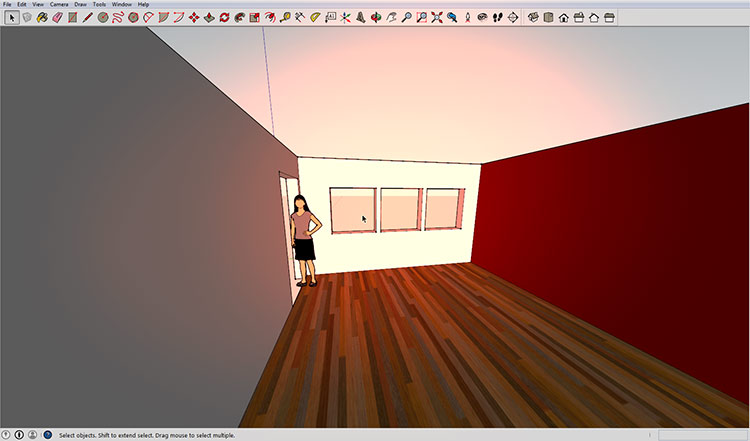
Maxvärdet är alltså 120 och minimivärdet är 1. Men standardvärdena är som sagt 50 för inomhusmiljöer samt 35 för när kameran är utomhus.
Jag går in på Camera > Field of View och återställer värdet till 50.

1.2. Eye Height ("Ögonhöjd")
Funktionen Eye Height finns i kameraverktyget Look Around.
När du valt verktyget Look Around, eller när du klickat in kameran med verktyget Position Camera så Look Around automatiskt aktiveras...
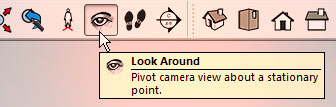
... så ser du att det står Eye Height nere vid måttrutan. Värdet för Eye Height anger helt enkelt kamerans ögonhöjd -- alltså hur högt upp från ytan som ligger direkt under kameran den ska sväva. Standardvärdet är 1676mm (tilde-tecknet framför värdet, ~ , betyder "ungefär"). Anledningen till varför värdet är så exakt är för att det är en direktkonvertering av den amerikanska standardhöjden, 5 fot och 6 tum.

Kameran svävar alltså ungefär 1 meter och 70 cm ovanför marken som standard. Om du vill ange en annan ögonhöjd är det bara att skriva in ett annat värde och trycka på Enter. Då ändrar kameran avståndet till ytan den svävar ovanför.
Om jag t ex skriver 1400 och trycker på Enter...

... så sänks kameran så den nu svävar 1 meter och 40 cm ovanför golvet istället för 1 meter och 70 cm.
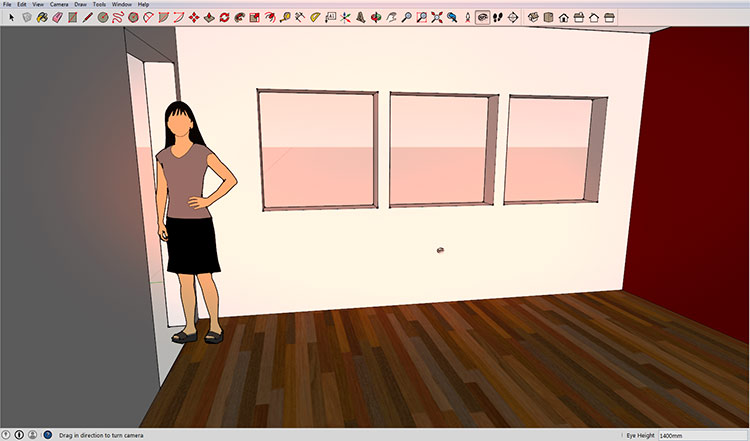
Notera att du kan göra så här även när kameran svävar hundratals meter ovanför en yta: Om du då väljer Look Around, skriver exempelvis 1500 och trycker på Enter så sjunker kameran så den svävar exakt 1500 mm ovanför ytan som ligger direkt under den.
När du sedan styr kameran med Walk så håller sig kameran på det avståndet från golvet.